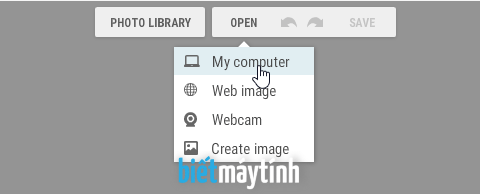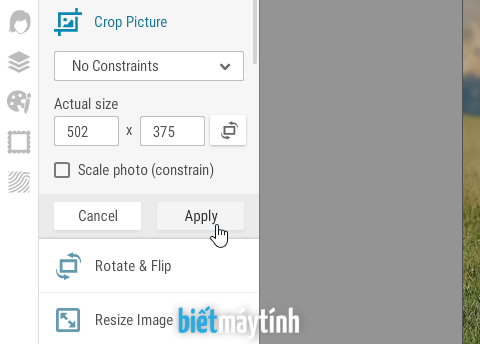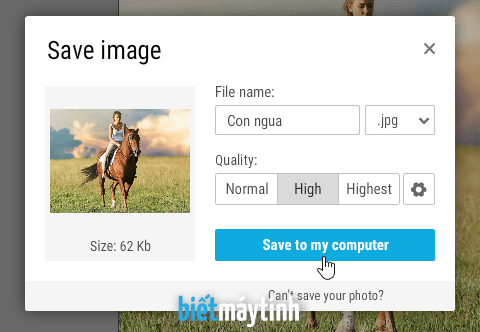Cắt ảnh là một thủ thuật đơn giản giúp bạn bỏ đi những phần ảnh không muốn thấy, làm ảnh nhỏ lại hay giúp giảm dung lượng ảnh để chia sẻ dễ dàng hơn. Bietmaytinh đã có khá nhiều bài viết hướng dẫn nhưng mình vẫn muốn bạn có thêm một lựa chọn khác.
Nội dung bài viết ☛
Mở ảnh
Trước tiên bạn cần truy cập vào địa chỉ bietmaytinh.com/chinhsuaanh, sau đó chọn Edit a Photo để bắt đầu.
Hướng dẫn cắt ảnh
Bước 1: Bấm Open sau đó chọn My computer để tải ảnh từ máy tính lên.
Trường hợp ảnh muốn chỉnh sửa nằm trên internet, hãy chọn Web image, dán đường link ảnh vào rồi chọn Open image. Nếu muốn chỉnh sửa ảnh chụp qua camera của máy tính thì chọn Webcam.
Bước 2: Tại thanh cung cụ bên trái bạn chọn Crop Picture.
Ngay lập tức ảnh sẽ xuất hiện 1 hình vuông lớn trong suốt. Bạn đưa chuột vào những hình vuông nhỏ xung quanh sẽ xuất hiện mũi tên 2 đầu, nhấn giữ rồi kéo để chọn vùng muốn cắt.
Sau khi cắt thì vùng có màu sáng sẽ được giữ lại.
Bước 3: Bấm vào nút Apply để hoàn thành, nếu không muốn cắt nữa thì bấm Cancel.
Lưu ảnh xuống máy tính
Bạn bấm Save > My computer.
Trong bảng Save image, bạn có thể chỉnh lại một vài chi tiết như Tên hay đuôi ảnh. Tại Quality bạn có thể chọn chất lượng ảnh mong muốn, mặc định chất lượng ảnh khi tải về sẽ ở mức High nghĩa là cao, muốn ảnh đẹp hơn ta có thể chọn Highest nhưng dung lượng ảnh cũng cao hơn.
Bấm Save to my computer.
Vài phần mềm cắt ảnh khác trên máy tính
Bietmaytinh đã giới thiệu cho bạn đọc khá nhiều cách cắt ảnh, trong trường hợp không dùng được phần mềm chỉnh sửa ảnh online, bạn có thể sử dụng các giải pháp thay thế chất lượng khác.
Paint: Phần mềm này có sẵn trên mọi máy tính Windows, bạn không cần tải và cài đặt gì cả, mở Paint trong máy tính lên rồi dùng thôi. Xem hướng dẫn tại đây.
Microsoft Word: Phần mềm soạn thảo cực kỳ quen thuộc với bất kỳ ai, xem hướng dẫn tại đây.
Photoshop online: Nếu máy tính bạn không cài Photoshop thì Photoshop online là một sự thay thế khá ổn, truy cập bietmaytinh.com/photoshop sau đó kéo xuống dưới để đọc tất cả hướng dẫn sử dụng cung cụ này, về phần cắt ảnh thì tìm hiểu bài viết này.
Paint online: Một cung cụ trực tuyến giúp bạn vẽ vời hay chỉnh sửa ảnh đơn giản, xem hướng dẫn tại đây.
Một cách khác để giảm dung lượng ảnh là resize ảnh, xem hướng dẫn chi tiết tại đây.
Kết luận
Trên đây là cách cắt ảnh đơn giản với phần mềm chỉnh sửa ảnh online, vì cung cụ này hoàn toàn được tối ưu cho công việc chỉnh sửa ảnh nên mọi thao tác đều hết sức đơn giản. Hy vọng qua bài viết này bạn sẽ biết thêm một cung cụ nữa giúp mình cắt bất kỳ bức ảnh nào trên máy tính.